Giỏ hàng của bạn
Có 0 sản phẩm

13-06-2022, 3:24 pm 678
Hàm Floor trong excel là gì ? Hàm FLOOR trong Excel – làm tròn số đến bội số gần nhất
Hàm FLOOR trong Excel là hàm nâng cao ít được người dùng biết đến. Hàm FLOOR giúp bạn làm tròn số đến bội số gần nhất một cách chuyên nghiệp. Bài viết dưới đây Mega sẽ hướng dẫn bạn cách sử dụng hàm FLOOR trong Excel, cùng theo dõi nhé!
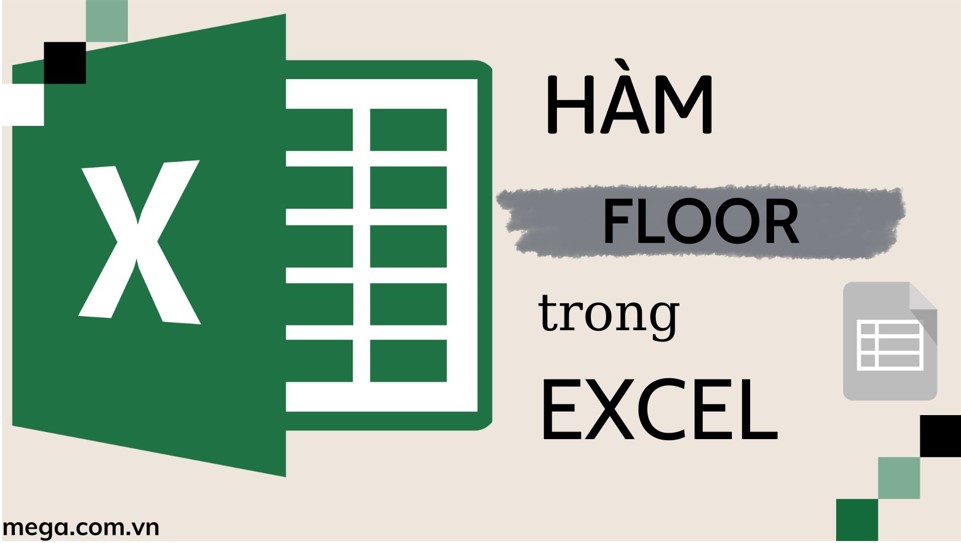
Hướng dẫn sử dụng hàm FLOOR trong Excel
Hàm FLOOR là hàm tính giúp làm tròn xuống đến bội số gần nhất nhanh chóng, chuyên nghiệp.
Ứng dụng của hàm FLOOR trong Excel:
Bội số gần nhất là gì?
- Bội số là một số có thể chia hết cho chính số đó.
- Bội số gần nhất là một số cụ thể được chỉ định để tìm kết quả về gần với giá trị số ban đầu nhất.
Cú pháp hàm:
=FLOOR(number, significance)
Trong đó:
- Number: là giá trị số mà bạn muốn làm tròn. Có thể là 1 số cụ thể hoặc 1 biểu thức tính trả về giá trị số.
- Significance: là bội số mà bạn muốn làm tròn đến.
Ví dụ: Làm tròn số 29.5 đến bội số gần nhất của 3.
Trong bảng dữ liệu tính Excel, bạn tìm kết quả tại ô D4 bằng cách nhập hàm =FLOOK(B4,C4).
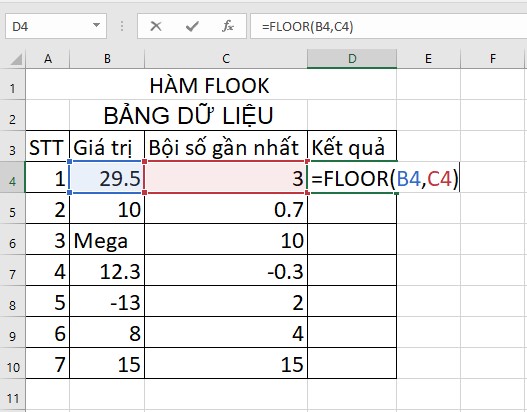
Nhập hàm =FLOOK(B4,C4) để làm tròn số đến bội số gần nhất
Nhấn phím Enter để nhận kết quả và dùng trỏ chuột kéo xuống để hiển thị các kết quả của các ô dưới.
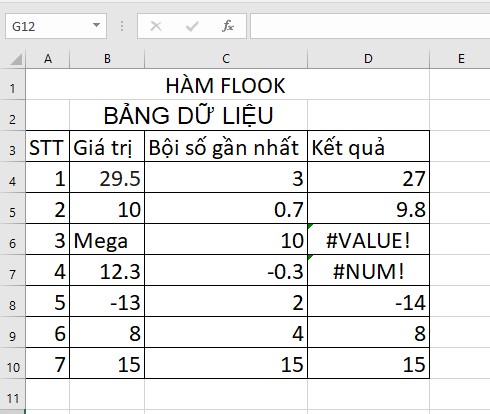
Nhấn Enter để hiển thị kết quả
- Nếu một trong hai đối số không phải là số thì kết quả hàm FLOOR trả về giá trị lỗi #VALUE!.
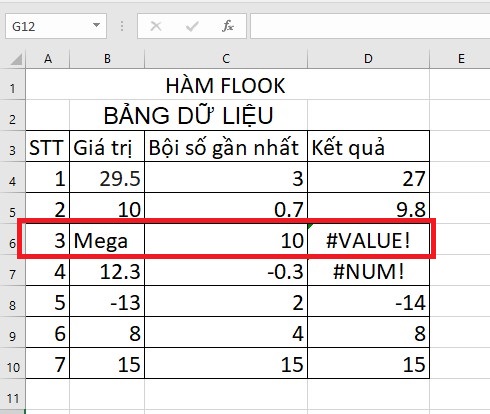
Kết quả hàm FLOOR khi một trong hai đối số không phải là số
- Nếu number là số dương và significance là số âm thì kết quả hàm FLOOR trả về giá trị lỗi #NUM!.
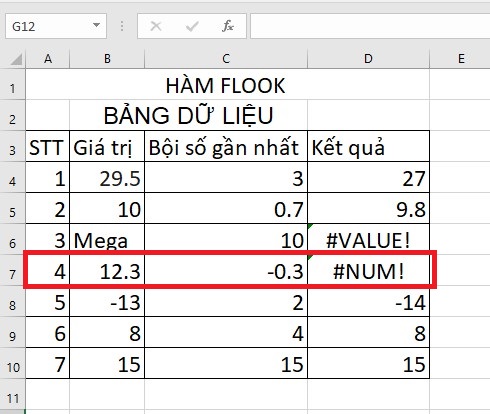
Kết quả hàm FLOOR khi number là số dương và significance là số âm
- Nếu dấu của giá trị số là dương thì kết quả được làm tròn xuống và điều chỉnh tiến tới giá trị 0.
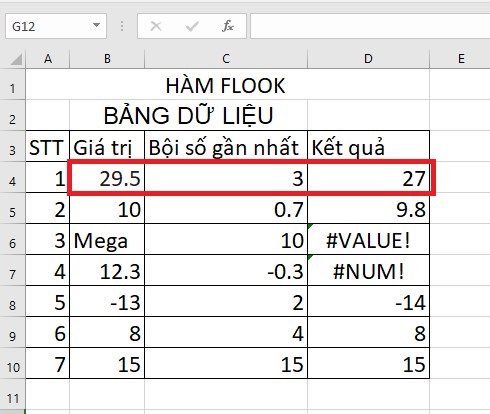
Kết quả được làm tròn xuống và điều chỉnh tiến tới giá trị 0
- Nếu dấu của giá trị số là âm thì kết quả được làm tròn xuống và điều chỉnh ra xa giá trị 0.
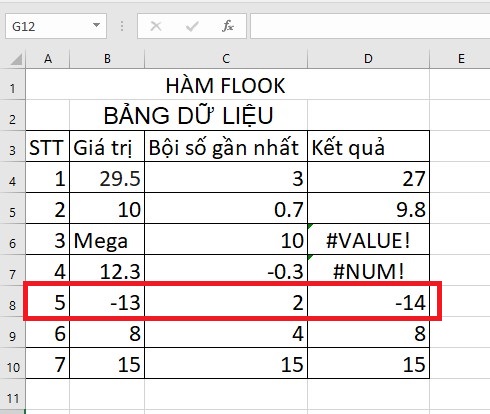
Kết quả được làm tròn xuống và điều chỉnh ra xa giá trị 0
Bài viết trên Mega đã hướng dẫn bạn cách sử dụng hàm FLOOR để bạn làm tròn số đến bội số gần nhất. Bạn có thể tham khảo để việc sử dụng Excel được trơn tru hơn nhé, bên cạnh đó nếu như bạn muốn làm việc trên Excel nhanh chóng và chuyên nghiệp hơn thì có thể tham khảo thêm bài viết phím tắt trong Excel nhé
Xem thêm >>>
Cách dùng hàm SUMPRODUCT đơn giản kèm ví dụ minh hoạ
Sử dụng hàm FORECAST trong Excel - Một số ví dụ minh họa
Cách sử dụng hàm search trong excel vô cùng đơn giản
copyright © mega.com.vn